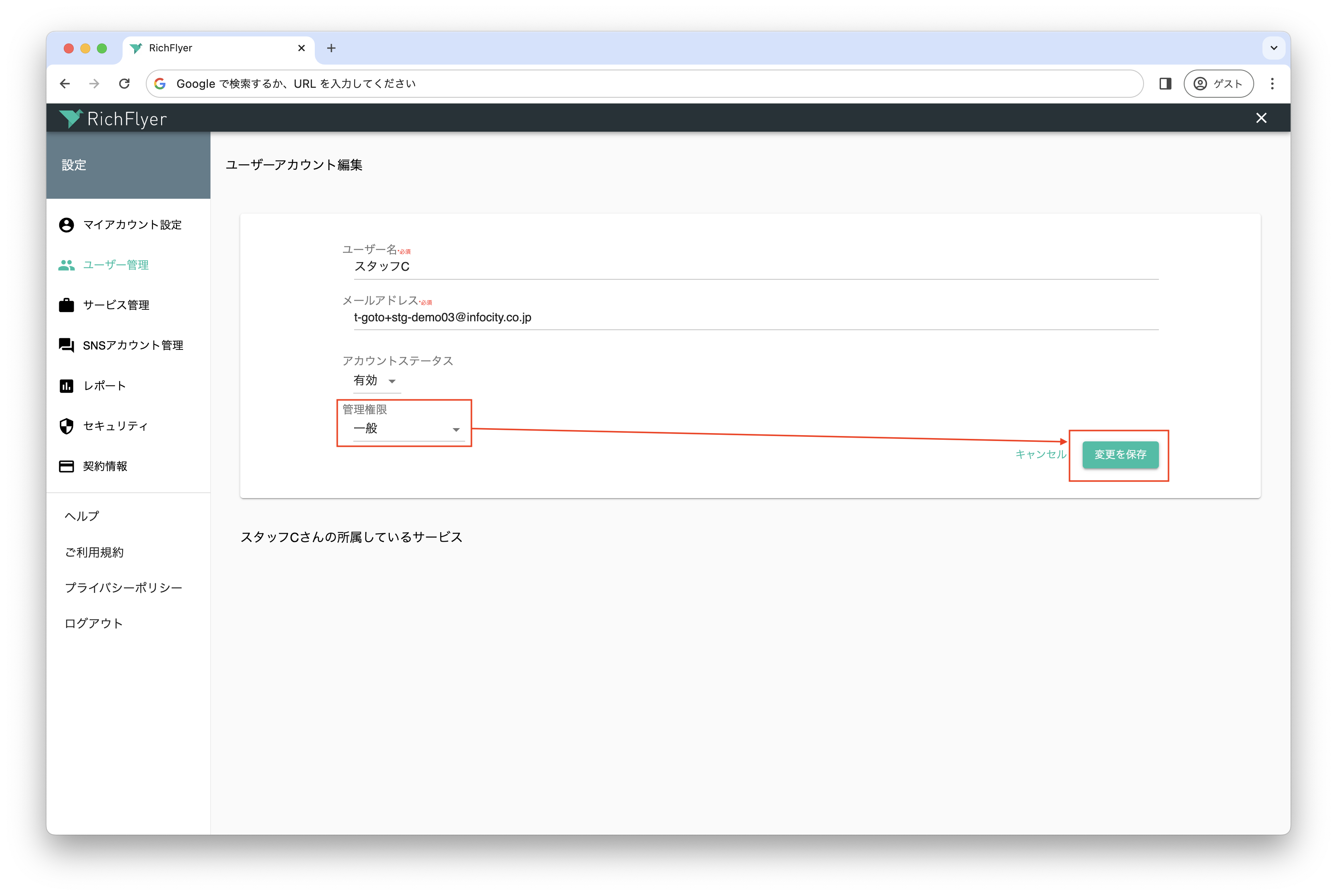ユーザー情報の変更¶
ユーザー情報の変更手順¶
-
設定画面を開き、左メニューから「マイアカウント設定」を選択する。
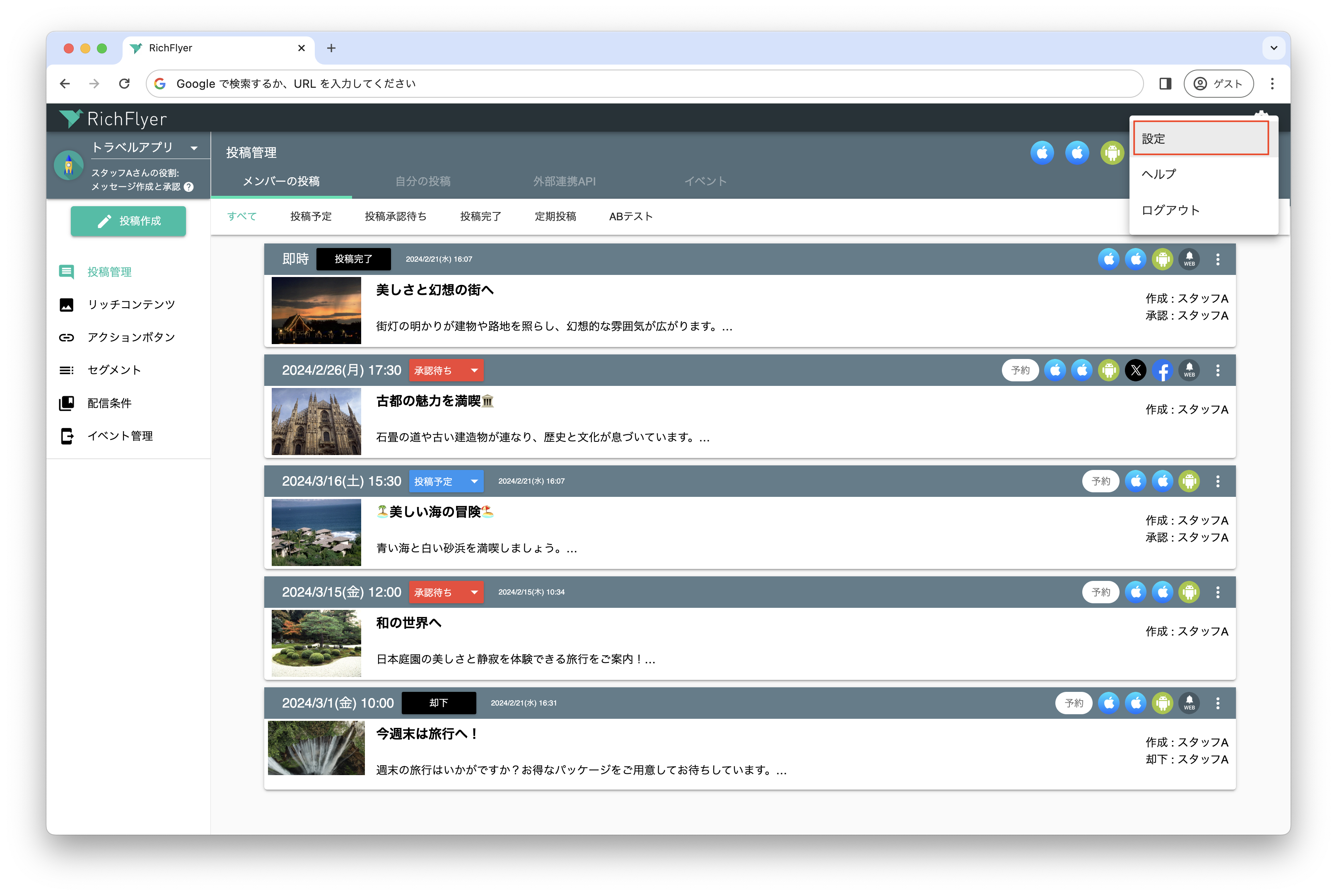
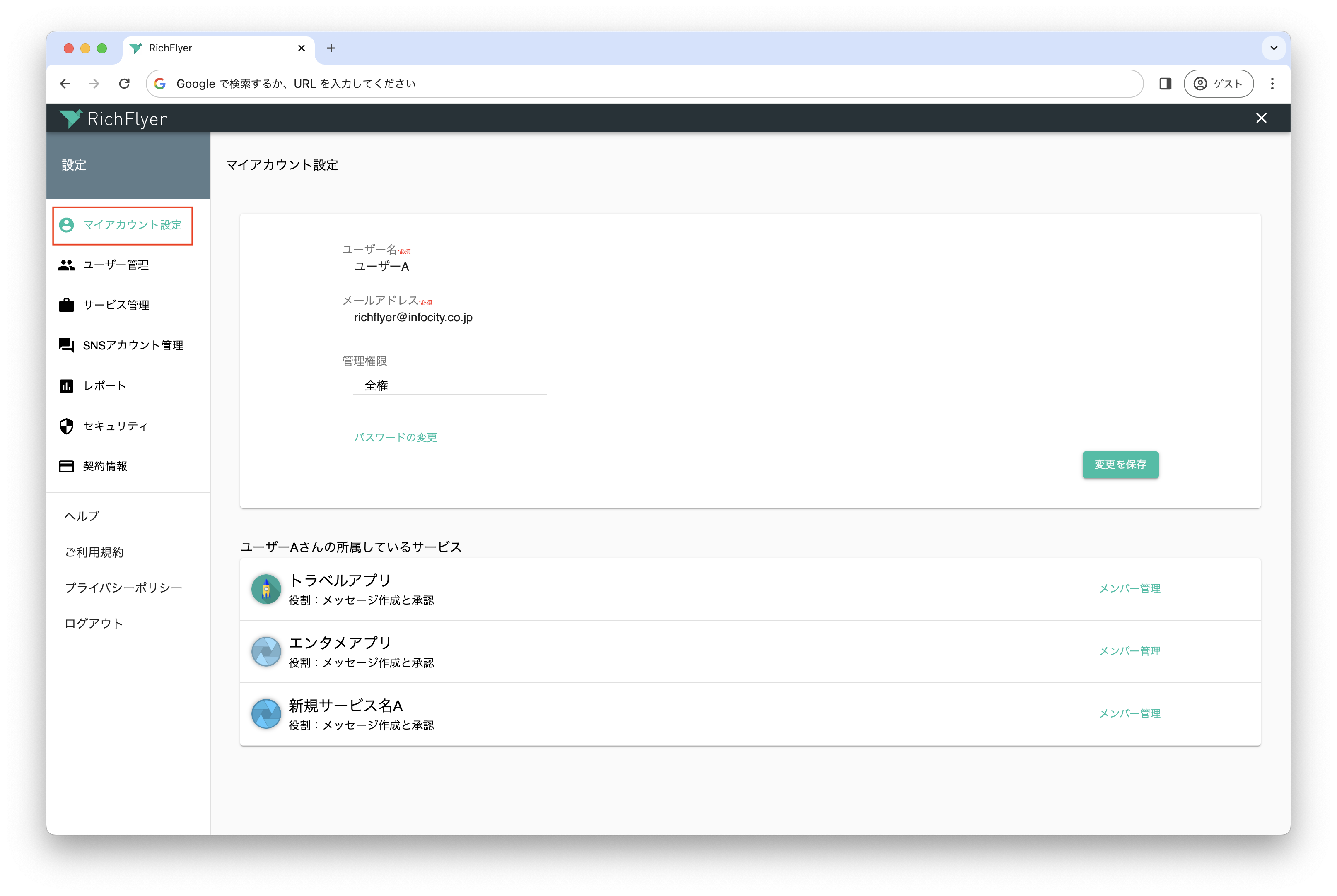
-
変更する情報を入力して「変更を保存」ボタンをクリックする。
メールアドレスの変更について
メールアドレスを変更した場合は、変更確認メールが送信されます。メールに記載されたリンクをWebブラウザで表示して確定して初めて変更が反映されます。
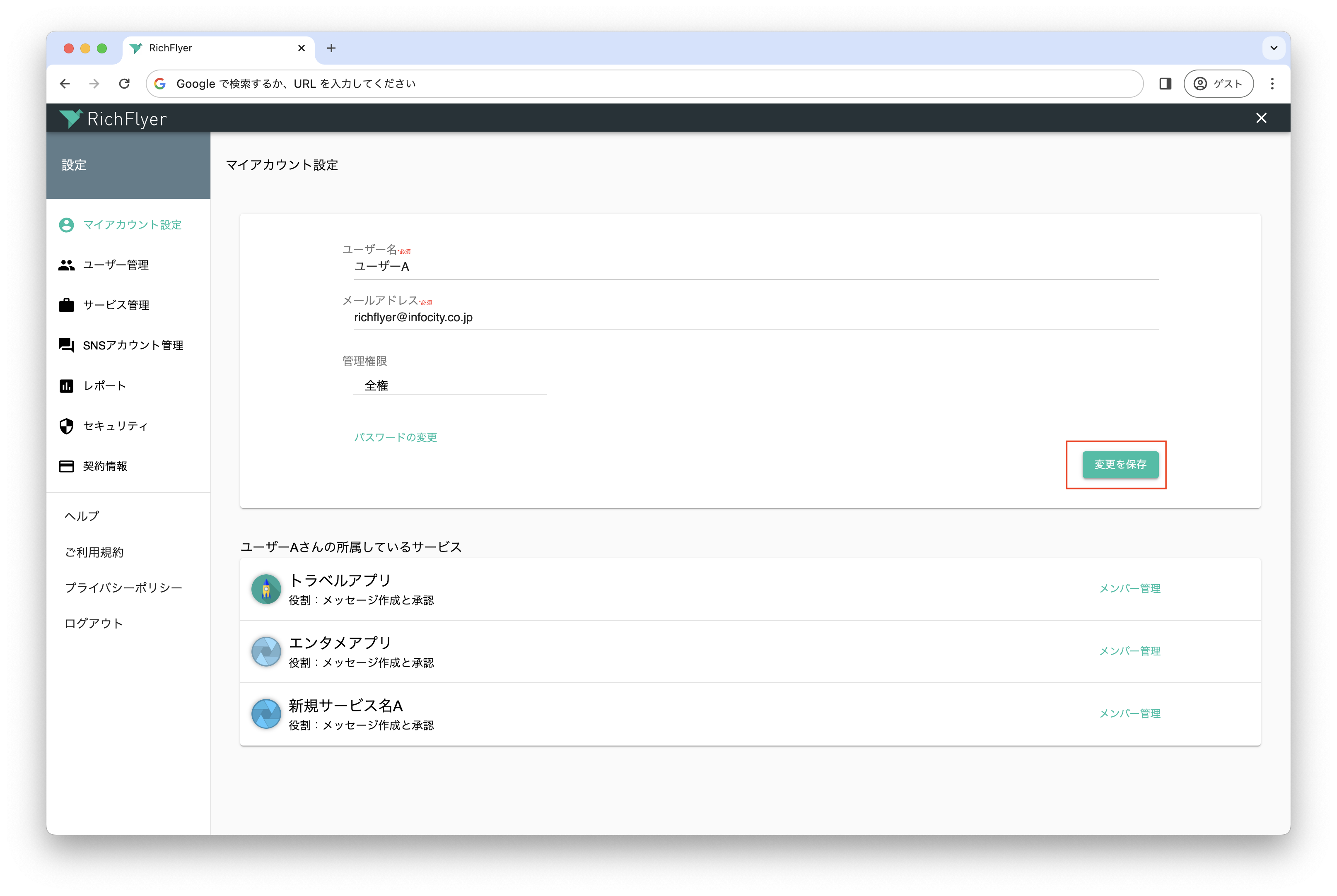
パスワードの変更¶
-
設定画面を開き、左メニューから「マイアカウント設定」を選択する。
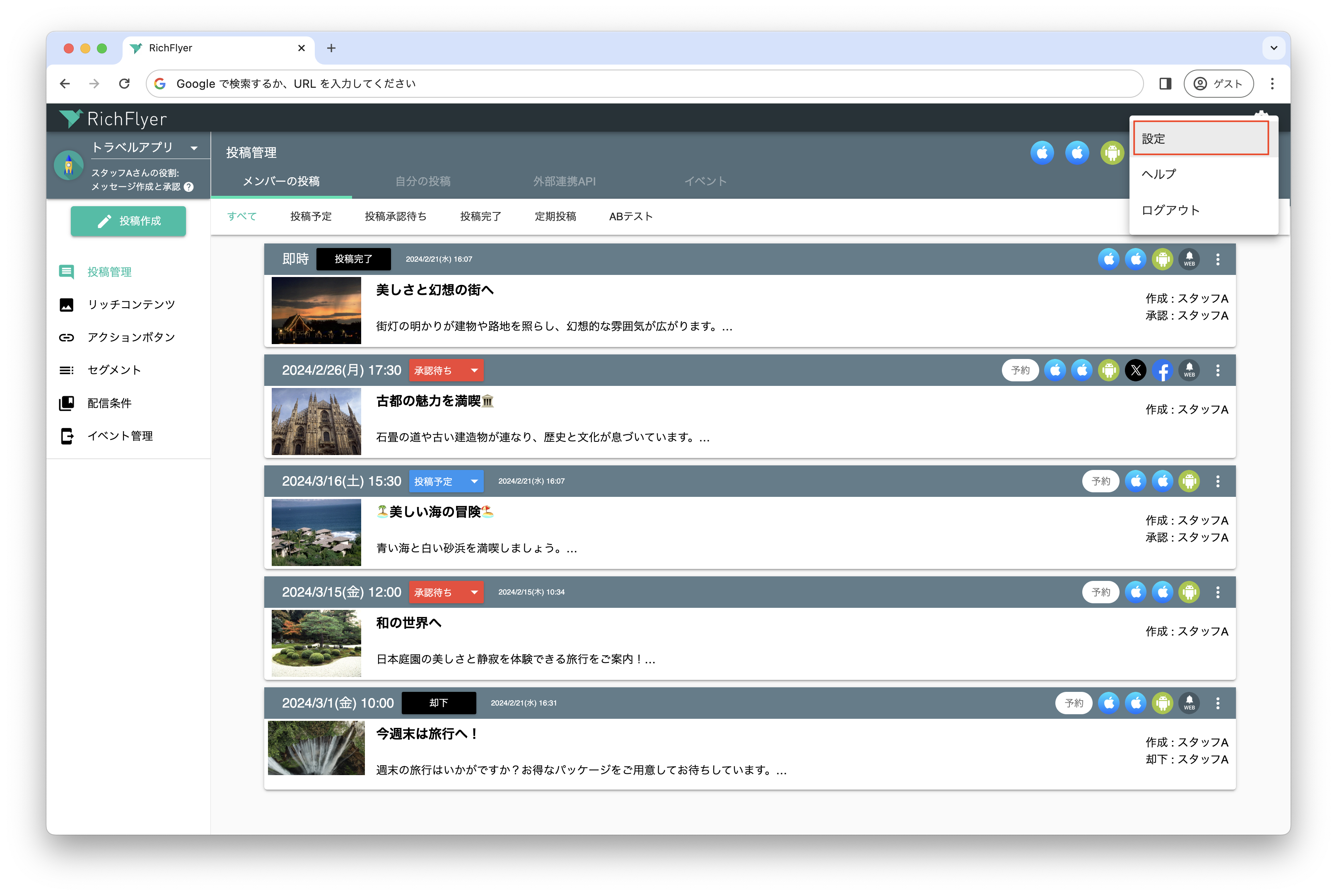
-
「パスワードの変更」をクリックする。
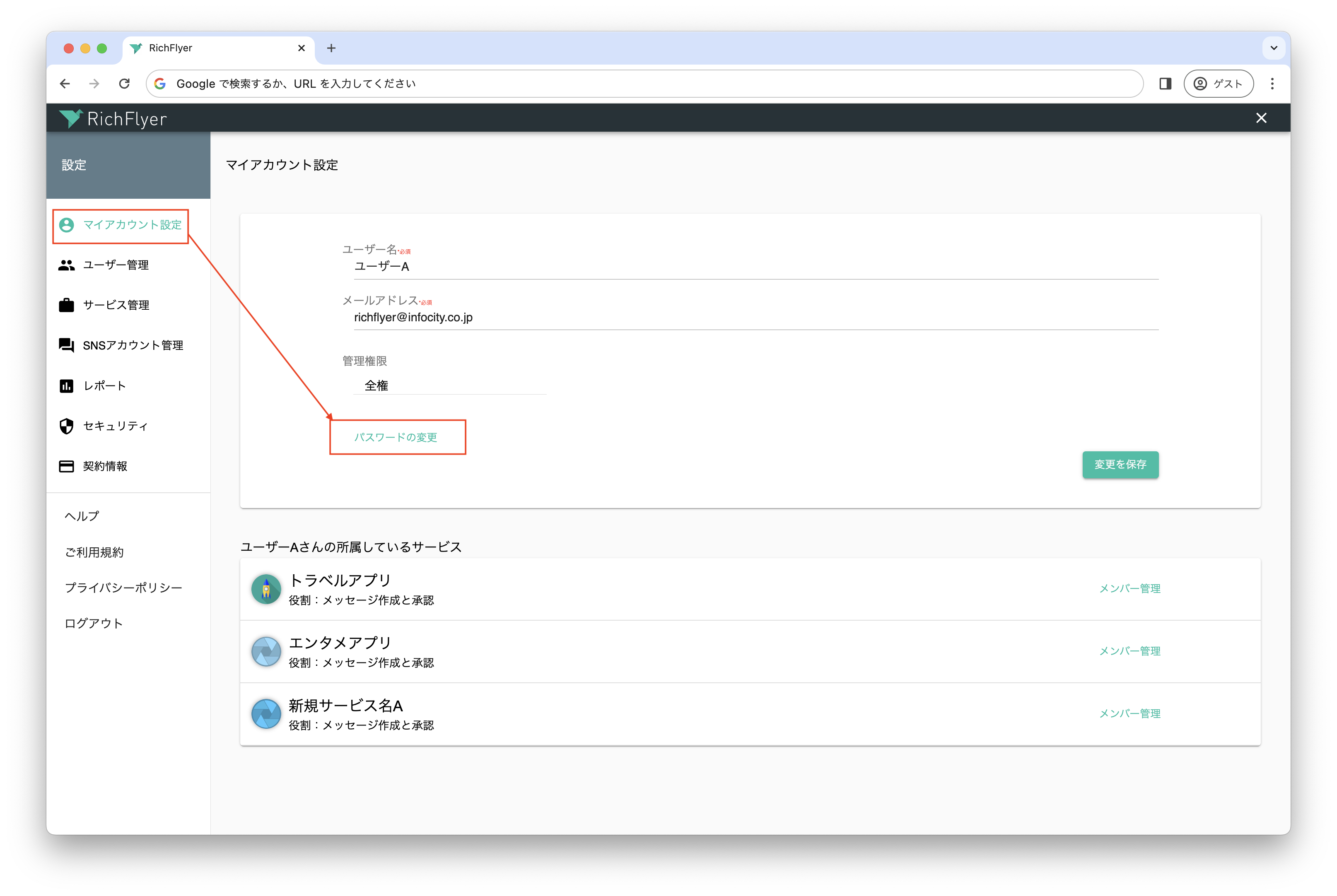
-
現在のパスワードと新しいパスワードを入力して「パスワードを再設定」をクリックする。

変更回数について
パスワードの変更は1時間に5回まで可能です。
管理権限の変更¶
管理権限の変更について
自分自身および自分より権限の高いユーザーの権限変更はできません。
-
設定画面を開き、左メニューから「ユーザー管理」を選択する。
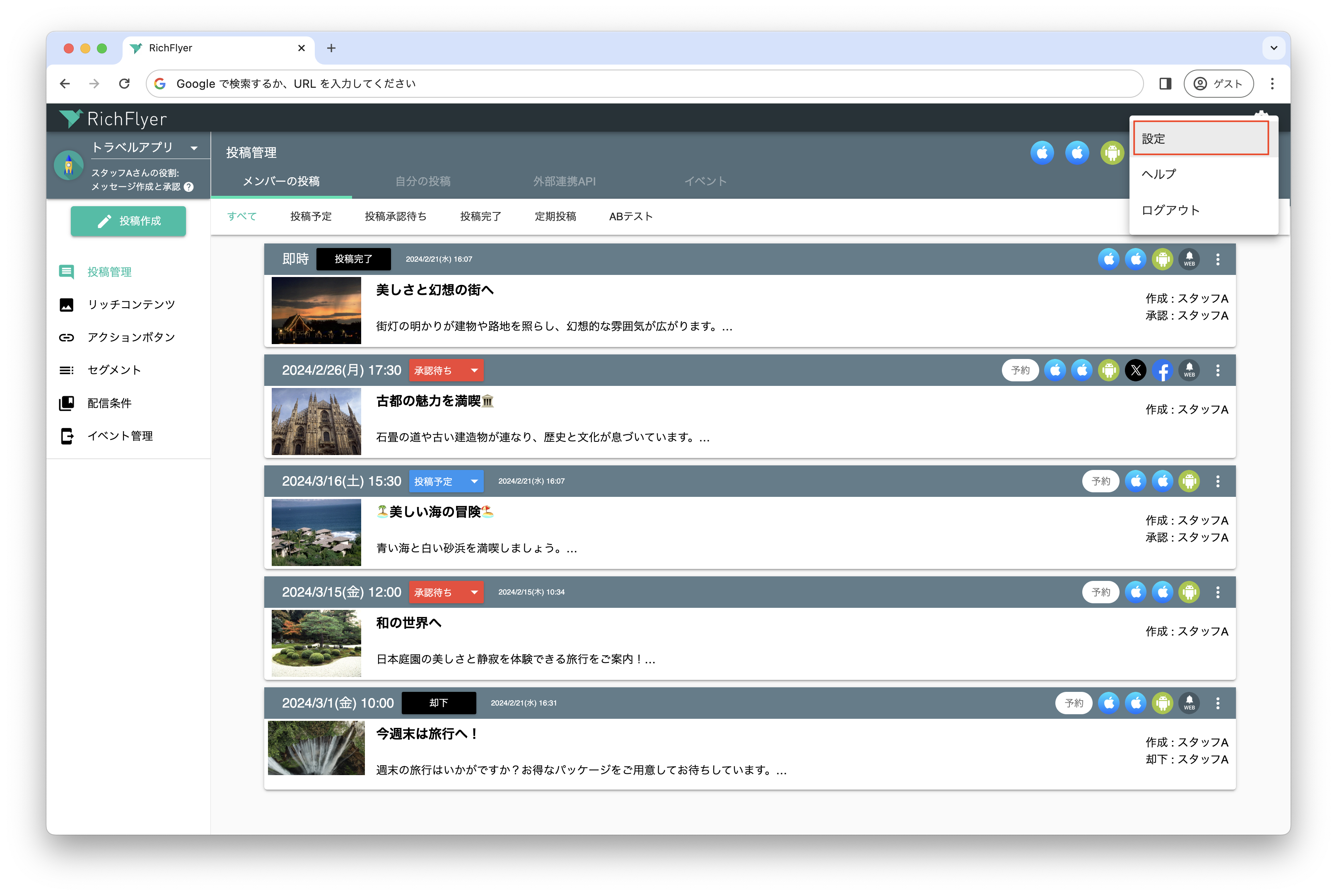
-
変更したいユーザーの右側メニュー表示ボタンをクリックして「編集」を選択する。
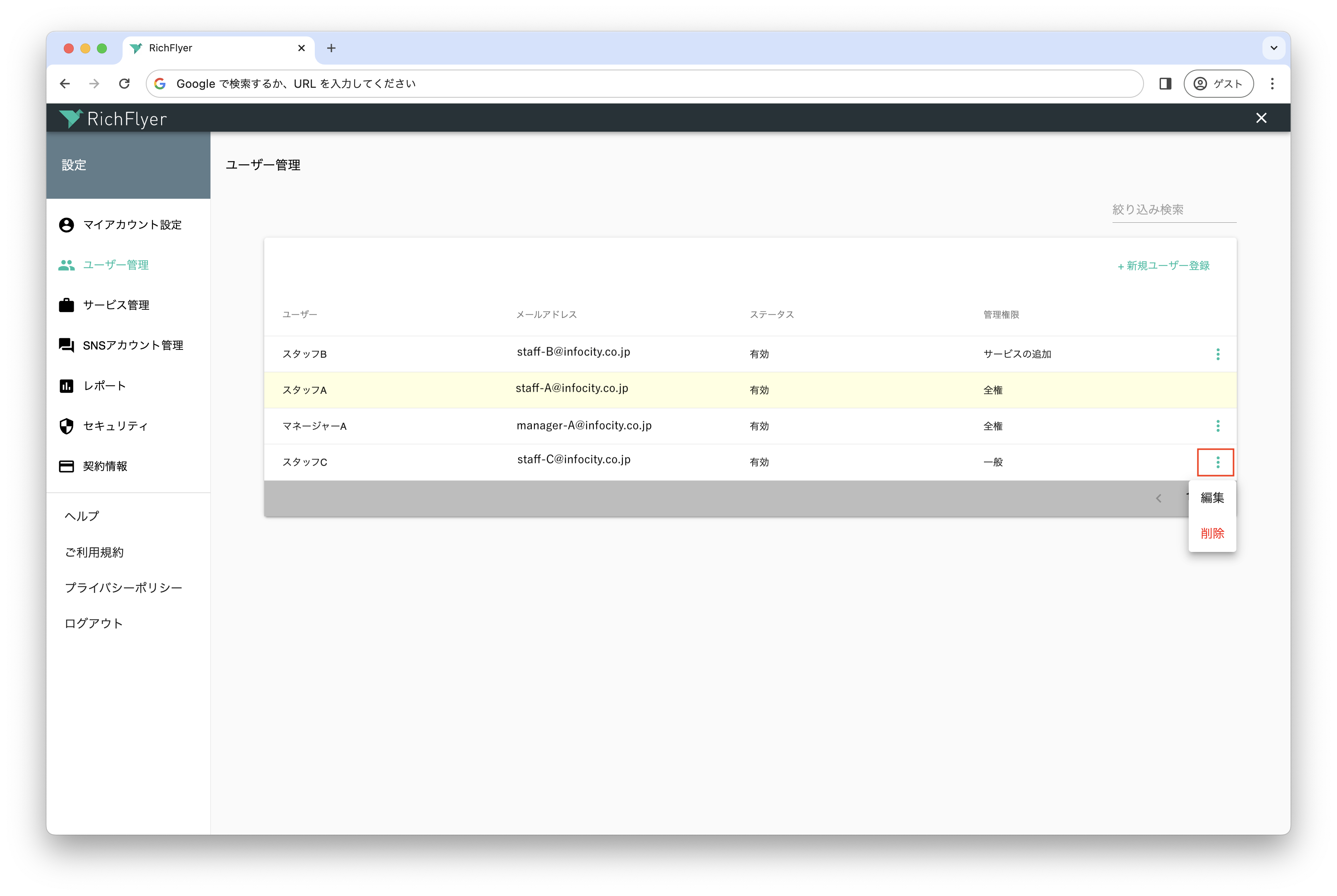
-
「管理権限」を変更して「変更を保存」ボタンをクリックする。